打印机端口错误的解决方法(排除打印机端口错误的有效措施)
随着技术的进步和发展,打印机成为我们生活和工作中不可或缺的一部分。然而,在使用打印机的过程中,我们常常会遇到各种问题,其中之一就是打印机端口错误。本文将为您介绍一些解决打印机端口错误的方法,帮助您解决这一困扰。

1.检查连接线是否松动
如果您的打印机显示端口错误,首先要检查连接电脑的USB线是否牢固连接。有时候连接线会因为移动或者外力影响而松动,导致打印机无法正常工作。

2.更换USB线
如果检查连接线后发现它已经损坏或者有其他问题,您需要更换一个新的USB线。选择高质量的USB线能够有效地减少端口错误的发生。
3.检查电脑端口
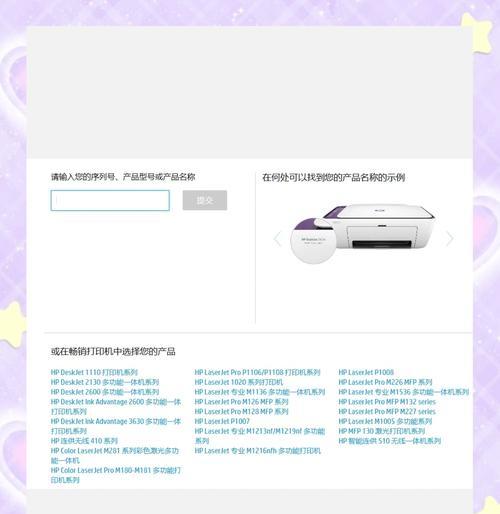
有时候问题可能出在电脑的USB端口上。您可以尝试将USB线插入其他可用的USB接口,看是否能够解决问题。同时,您还可以通过设备管理器来检查USB端口是否正常工作。
4.重启电脑和打印机
有时候,重启电脑和打印机可以解决一些临时的端口错误问题。在重启之前,确保将打印机完全关闭,并断开与电源的连接。重新启动电脑并等待操作系统完全加载后再重新连接打印机。
5.更新打印机驱动程序
过时或损坏的驱动程序可能导致打印机端口错误。您可以通过官方网站或者驱动程序管理工具来更新打印机驱动程序。确保下载并安装与您的打印机型号和操作系统相匹配的最新驱动程序。
6.检查打印机设置
有时候,错误的打印机设置也会导致端口错误。您可以进入打印机设置界面,检查端口设置是否正确。将端口设置为默认或者与您的连接方式相匹配的选项。
7.清除打印队列
打印队列中的未完成的打印任务可能会导致端口错误。您可以通过进入打印机设置界面或者任务栏中的打印图标来清除打印队列,并尝试重新打印。
8.检查防火墙设置
防火墙设置中可能存在一些限制,导致打印机无法与电脑正常通信。您可以尝试临时关闭防火墙或者添加打印机相关的例外规则,以允许打印机与电脑之间的通信。
9.修复操作系统问题
有时候,操作系统中的一些问题也会导致打印机端口错误。您可以通过运行操作系统自带的修复工具来检测和修复这些问题。
10.检查打印机固件
有时候,打印机固件需要更新才能与最新的操作系统和驱动程序兼容。您可以通过打印机官方网站或者相关软件来检查并更新打印机固件。
11.重装打印机驱动程序
如果以上方法都无效,您可以尝试重装打印机驱动程序。卸载当前的驱动程序,然后重新下载并安装最新版本的驱动程序。
12.检查打印机硬件问题
在排除了软件和连接问题后,如果端口错误依然存在,可能是由于打印机硬件出现故障。您可以联系厂家或者专业技术人员进行进一步的检修和维修。
13.使用其他打印方式
如果以上方法都无效,您还可以尝试使用其他打印方式,例如通过无线网络或者网络打印机等方式来避免端口错误的问题。
14.寻求专业帮助
如果您无法解决打印机端口错误,建议您寻求专业的技术支持或者联系打印机厂家的客户服务部门,以获取更准确和针对性的解决方案。
15.
在使用打印机时遇到端口错误是一个常见的问题,但通过以上的解决方法,您可以有效地排除这一问题。务必注意检查连接线、更新驱动程序、清除打印队列等常见方法,并在需要时寻求专业帮助。只要您坚持不懈地尝试解决,相信您一定能够成功解决打印机端口错误的困扰。
标签: 打印机端口错误
相关文章

最新评论